Cum se creează un ID Apple nou
Cu ID-ul Apple poți să accesezi toate dispozitivele și serviciile Apple, cum ar fi iCloud, App Store și altele.
Nu știi sigur dacă ai un ID Apple sau ai uitat ce ID aveai? S-ar putea să te poți autentifica pe dispozitiv sau pe web cu o adresă de e-mail sau un număr de telefon pe care-l folosești cu servicii Apple.
Atunci când te-ai autentificat pe dispozitivul tău, poți găsi și adăuga adrese de e-mail și numere de telefon suplimentare pe care le poți folosi pentru a te autentifica în ID-ul Apple. Deschide Configurări (sau Configurări sistem), selectează-ți numele, apoi alege Autentificare și securitate pentru a vedea aceste opțiuni.
Află cum să creezi un ID Apple pentru copilul tău
Crearea ID-ului Apple pe un dispozitiv iPhone, iPad sau Apple Vision Pro
Poți crea un nou ID Apple când îți configurezi dispozitivul sau îl poți configura mai târziu în App Store.
Crearea ID-ului Apple la configurarea dispozitivului
Atinge „Ați uitat parola sau nu aveți un ID Apple?”
Atinge Creați un ID Apple gratuit.
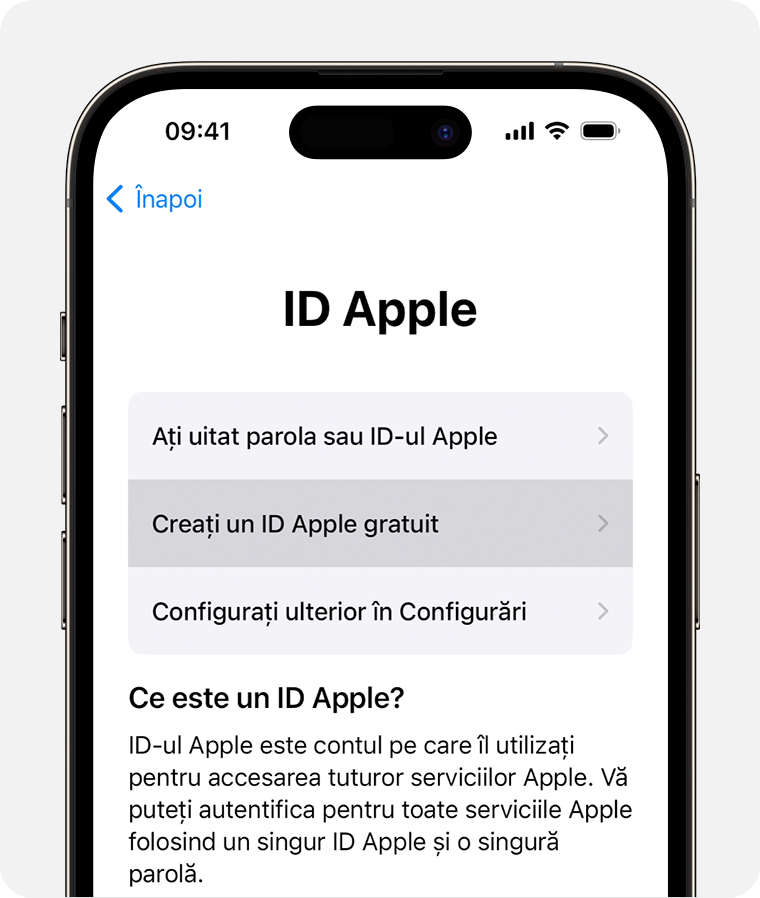
Selectează ziua ta de naștere și introdu-ți numele. Atinge Înainte.
Atinge „Utilizați adresa de e-mail existentă” sau atinge „Creați o adresă de e‑mail iCloud gratuită”.
Urmează pașii de pe ecran pentru a-ți confirma adresa de e-mail, pentru a crea o parolă puternică, pentru a configura regiunea dispozitivului și pentru a configura autentificarea cu doi factori. Dacă alegi să ignori acest pas, ți se va solicita să faci acest lucru mai târziu în Configurări.
Crearea ID-ului Apple folosind App Store pe dispozitivul tău
Deschide App Store și atinge butonul Contul dvs.
Atinge Creați un ID Apple nou. Dacă nu vezi această opțiune, asigură-te că te-ai deconectat de la iCloud.
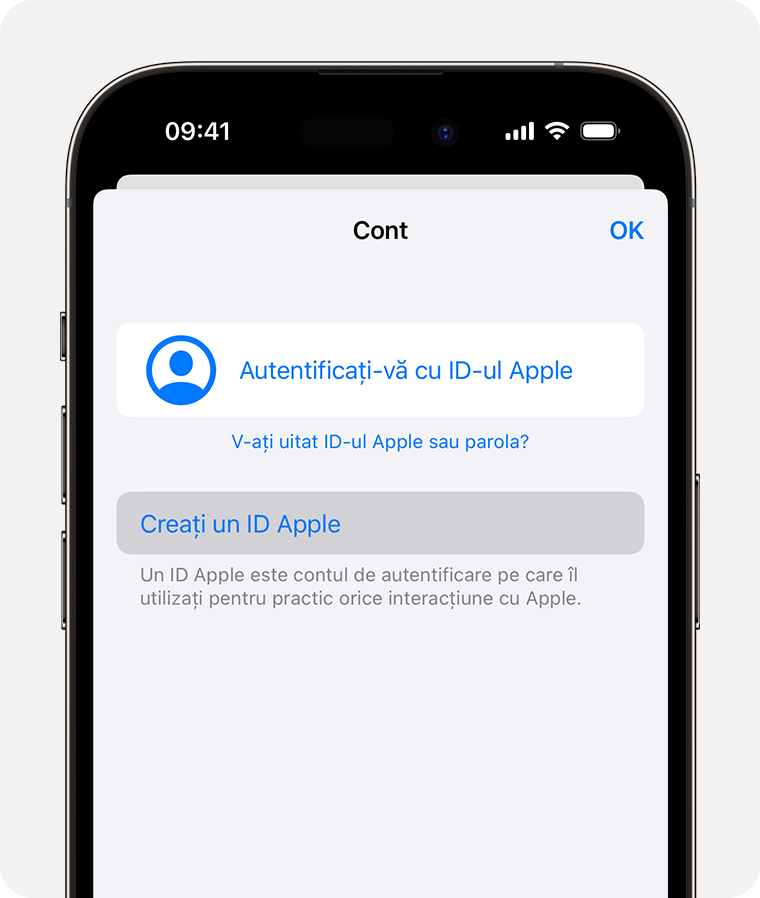
Urmează pașii de pe ecran pentru a furniza o adresă de e-mail, pentru a crea o parolă puternică și pentru a configura regiunea dispozitivului. Adresa de e-mail pe care o furnizezi va fi noul tău ID Apple.*
Introdu metoda de plată și informațiile de facturare, apoi atinge Înainte. De asemenea, poți alege Nimic. Nu vei plăti până când nu efectuezi o achiziție.
Confirmă-ți numărul de telefon. Acest lucru te poate ajuta să-ți verifici identitatea și să-ți recuperezi contul, dacă este cazul. Atinge Înainte.
Verifică dacă ai primit un e-mail de verificare de la Apple și verifică adresa de e-mail.
După ce îți confirmi adresa de e-mail, poți folosi ID-ul Apple pentru a te autentifica în App Store și în alte servicii Apple precum iCloud.
* În China continentală, este posibil să ți se solicite să furnizezi un număr de telefon +86 pentru ID-ul Apple. Poți schimba numărul mai târziu sau poți schimba țara sau regiunea cu o locație care nu îl solicită. Acest număr este folosit doar în scopul verificării.
ID-urile Apple pot fi create pe un dispozitiv iOS cu iOS 9 sau o versiune ulterioară.
Crearea ID-ului Apple pe Mac
Alege meniul Apple > Configurări sistem. În versiunile anterioare de macOS, alege meniul Apple > Preferințe sistem.
Fă clic pe Autentificați-vă cu ID‑ul Apple în bara laterală. În versiunile anterioare de macOS, fă clic pe Autentificare.
Fă clic pe Creează un ID Apple, apoi urmează pașii de pe ecran pentru a furniza o adresă de e-mail, pentru a crea o parolă puternică și pentru a configura regiunea dispozitivului. Adresa de e-mail pe care o furnizezi va fi noul tău ID Apple.*
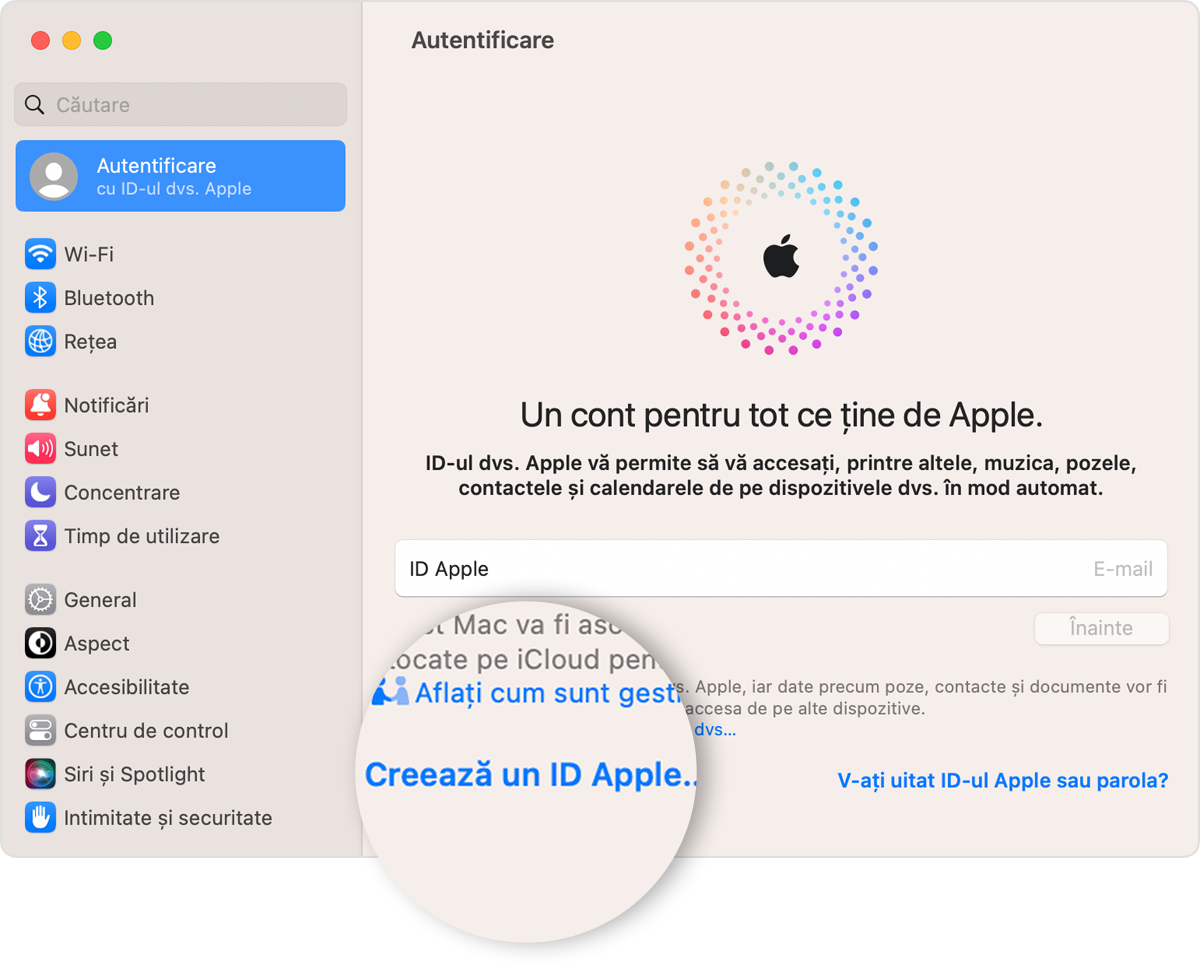
Introdu metoda de plată și informațiile de facturare, apoi fă clic pe Continuați. De asemenea, poți alege Nimic. Nu vei plăti până când nu efectuezi o achiziție.
Verifică dacă ai primit un e-mail de verificare de la Apple și verifică adresa de e-mail.
După ce îți confirmi adresa de e-mail, poți folosi noul tău ID Apple pentru a te autentifica în App Store și în alte servicii Apple precum iCloud.
* În China continentală, este posibil să ți se solicite să furnizezi un număr de telefon +86 pentru ID-ul Apple. Poți schimba numărul mai târziu sau poți schimba țara sau regiunea cu o locație care nu îl solicită. Acest număr este folosit doar în scopul verificării.
ID-urile Apple pot fi create pe un computer Mac cu OS X Capitan sau o versiune ulterioară.
Crearea ID-ului Apple pe un PC Windows
Pe PC-ul Windows, poți crea un ID Apple în aplicația Apple TV, în aplicația Apple Music sau în iTunes pentru Windows.
În aplicația Apple TV sau în aplicația Apple Music
Fă clic pe Autentificare în partea de jos a barei laterale.
Fă clic pe Autentificare.
Fă clic pe Creează un ID Apple nou.
Urmează pașii de pe ecran pentru a furniza o adresă de e-mail, pentru a crea o parolă puternică și pentru a configura regiunea dispozitivului. Adresa de e-mail pe care o furnizezi va fi noul tău ID Apple.*
Introdu metoda de plată și informațiile de facturare, apoi fă clic pe Continuați. Nu vei plăti până când nu efectuezi o achiziție. De asemenea, poți alege Nimic, dar nu vei putea face achiziții până când nu introduci o metodă de plată.
Verifică dacă ai primit un e-mail de verificare de la Apple și verifică adresa de e-mail.
* În China continentală, este posibil să ți se solicite să furnizezi un număr de telefon +86 pentru ID-ul Apple. Poți schimba numărul mai târziu sau poți schimba țara sau regiunea cu o locație care nu îl solicită. Acest număr este folosit doar în scopul verificării.
În iTunes pentru Windows
Deschide aplicația iTunes pentru Windows.
Din bara de meniu din partea de sus a ecranului computerului sau a ferestrei iTunes, selectează Cont > Autentificare. Apoi fă clic pe Creați un ID Apple nou.
Urmează pașii de pe ecran pentru a furniza o adresă de e-mail, pentru a crea o parolă puternică și pentru a configura regiunea dispozitivului. Adresa de e-mail pe care o furnizezi va fi noul tău ID Apple.*
Introdu metoda de plată și informațiile de facturare, apoi fă clic pe Continuați. Nu vei plăti până când nu efectuezi o achiziție. De asemenea, poți alege Nimic, dar nu vei putea face achiziții până când nu introduci o metodă de plată.
Verifică dacă ai primit un e-mail de verificare de la Apple și verifică adresa de e-mail.
* În China continentală, este posibil să ți se solicite să furnizezi un număr de telefon +86 pentru ID-ul Apple. Poți schimba numărul mai târziu sau poți schimba țara sau regiunea cu o locație care nu îl solicită. Acest număr este folosit doar în scopul verificării.
Crearea ID-ului Apple pe un alt dispozitiv
Pentru a crea ID-ul Apple pe un Apple TV, un dispozitiv Android, un televizor inteligent sau un dispozitiv de transmitere, în mod normal trebuie să urmezi pașii de pe ecran și să introduci numele complet, data nașterii, o adresă de e-mail sau un număr de telefon și o metodă de plată. În cazul în care configurezi aplicația Apple TV pe smart TV, este posibil ca procesul să te redirecționeze către activate.apple.com pentru a crea ID-ul Apple. De asemenea, poți urma pașii de mai jos pentru a crea ID-ul Apple pe web.
Crearea ID-ului Apple pe web
Accesează appleid.apple.com și fă clic pe Creați ID-ul Apple.
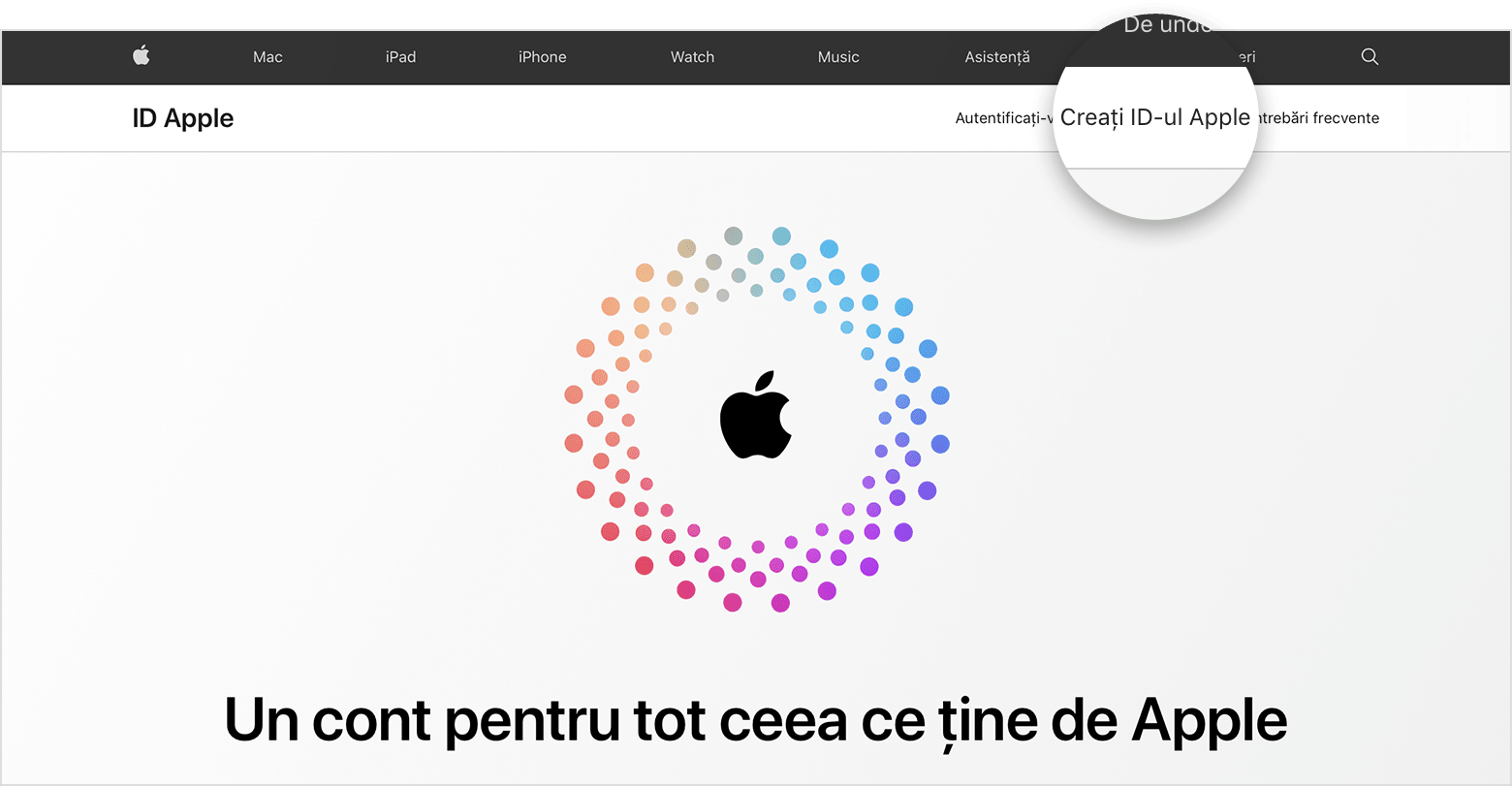
Urmează pașii de pe ecran pentru a furniza o adresă de e-mail, pentru a crea o parolă puternică și pentru a configura regiunea dispozitivului. Adresa de e-mail pe care o furnizezi va fi noul tău ID Apple.*
Introdu un număr de telefon pe care îl poți accesa oricând.
Bifează casetele pentru a te abona la Actualizările Apple, dacă dorești. Acestea te mențin la curent cu ultimele știri, programe software, produse și servicii de la Apple.
Fă clic pe Continuare.
Urmează pașii de pe ecran pentru a-ți confirma adresa de e-mail și numărul de telefon.
După ce îți confirmi adresa de e-mail, poți folosi noul tău ID Apple pentru a te autentifica în App Store și în alte servicii Apple precum iCloud.
* În China continentală, este posibil să ți se solicite să furnizezi un număr de telefon +86 pentru ID-ul Apple. Poți schimba numărul mai târziu sau poți schimba țara sau regiunea cu o locație care nu îl solicită. Acest număr este folosit doar în scopul verificării.
Dacă este afișat un mesaj prin care ți se solicită să te conectezi la iTunes
Dacă ai creat ID-ul Apple pe web și este un afișat un mesaj prin care ți se solicită să te conectezi la iTunes, urmează pașii de mai jos pentru dispozitivul tău:
Pe iPhone sau iPad: deschide Configurări, apoi atinge Autentificare pe [dispozitiv]. Apoi autentifică-te cu ID-ul tău Apple.
Pe un computer Mac: alege meniul Apple > Preferințe sistem, apoi selectează ID Apple și autentifică-te cu ID-ul tău Apple.
Pe Apple TV: autentifică-te în App Store sau în alte servicii Apple cu ID-ul tău Apple. De asemenea, poți să deschizi Configurări, apoi să atingi Utilizatori și conturi. Selectează Adăugați un utilizator implicit sau Adăugați un utilizator nou și autentifică-te cu ID-ul tău Apple, apoi urmează pașii solicitați.
Pe un dispozitiv Android: accesează tv.apple.com sau music.apple.com și autentifică-te cu ID-ul tău Apple.
Pe un PC: accesează Microsoft Store, apoi descarcă și instalează iTunes, aplicația Apple TV sau aplicația Apple Music și autentifică-te cu ID-ul tău Apple.
Disponibilitatea în magazine și funcțiile pot varia în funcție de țară sau de regiune.